- Författare Abigail Brown [email protected].
- Public 2023-12-17 07:02.
- Senast ändrad 2025-01-24 12:24.
Vad att veta
- Xinput1_3.dll-fel indikerar ett problem med Microsoft DirectX; xinput1_3 DLL-filen finns i den programvarusamlingen.
- Dessa fel dyker vanligtvis bara upp när du kör Windows-baserade spel och avancerade grafikprogram.
- En omstart av systemet kan ofta lösa felet. Om det inte fungerar finns det fem andra saker du kan prova.
Vad orsakar xinput1_3.dll-fel?
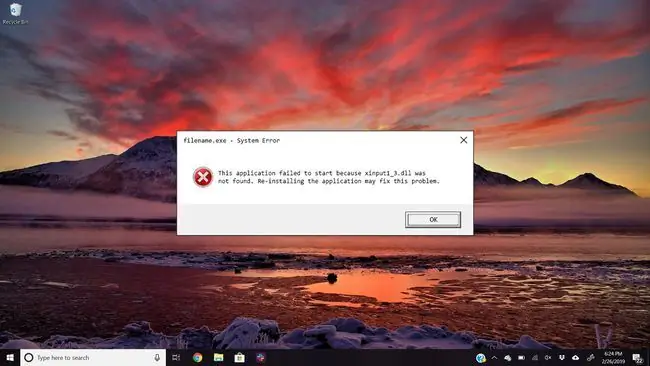
Flera av de vanligare xinput1_3.dll-felmeddelandena inkluderar:
Filen xinput1_3.dll saknas
Xinput1_3. DLL Not Found
File xinput1_3.dll not found
Xinput1_3.dll hittades inte. Ominstallation kan hjälpa till att åtgärda detta.
Xinput1_3.dll-fel uppstår vanligtvis när ett spel eller annan programvara startas, och det kan gälla alla program som är beroende av Microsoft DirectX, även om det är vanligast med videospel.
Vilket som helst av Microsofts operativsystem sedan Windows 98 kan påverkas av xinput1_3.dll och andra DirectX-problem.
Hur åtgärdar du Xinput1_3.dll-fel
Hämta inte xinput1_3.dll DLL-filen individuellt från någon "DLL-nedladdningswebbplats." Att ladda ner DLL-filer från dessa webbplatser är aldrig en bra idé. Om du redan har laddat ner xinput1_3.dll från en av dessa DLL-nedladdningssidor, ta bort den var du än placerar den och fortsätt med dessa steg.
Starta om datorn om du inte har gjort det ännu.
Xinput1_3.dll-felet kan vara en slump och en enkel omstart kan lösa det helt.
Installera den senaste versionen av Microsoft DirectX. Chansen är stor att uppgradering till den senaste versionen av DirectX kommer att fixa xinput1_3.dll-felet hittades inte.
Microsoft släpper ofta uppdateringar till DirectX utan att uppdatera versionsnumret eller bokstaven installera den senaste versionen även om din version är tekniskt densamma.
Windows 10, 8, 7, Vista, XP, etc. stöds alla av samma DirectX-installationspaket. Den kommer att installera alla DirectX 11-, DirectX 10- eller DirectX 9-filer som behövs och stöds i den versionen av Windows.
Förutsatt att den senaste DirectX-versionen från Microsoft inte fixar xinput1_3.dll-felet som du får, leta efter ett DirectX-installationsprogram på din spel- eller program-CD eller DVD. Vanligtvis, om ett spel eller ett annat program använder DirectX, inkluderar programvaruutvecklarna en kopia av DirectX på installationsskivan.
Ibland - men inte ofta - passar DirectX-versionen som finns på skivan bättre för programmet än den senaste versionen tillgänglig online.
- Avinstallera spelet eller programvaran och installera om det igen. Något kan ha hänt med programfilerna som fungerar med xinput1_3.dll, och en ominstallation kan göra susen.
- Återställ filen xinput1_3.dll från det senaste DirectX-programpaketet. Om ovanstående felsökningssteg inte har fungerat för att lösa ditt xinput1_3.dll-fel, försök att extrahera xinput1_3.dll individuellt från det nedladdningsbara DirectX-paketet.
- Uppdatera drivrutinerna för ditt grafikkort. Även om det inte är den vanligaste lösningen, kan uppdatering av drivrutinerna för grafikkortet i din dator i vissa situationer rätta till det här DirectX-problemet.
Behöver du mer hjälp?
Om du inte vill lösa det här problemet själv, se Hur fixar jag min dator? för en fullständig lista över dina support alternativ, plus hjälp med allt på vägen som att ta reda på reparationskostnader, ta bort dina filer, välja en reparationstjänst och mycket mer.
FAQ
Var finns xinput1_3.dll?
I Windows, gå till File Explorer > Windows > System32 för att hitta xinput1_3.dll.
Hur fixar jag DirectX-fel i League of Legends?
Ta först bort Game.cfg-filen som finns i Riot Games/League of Legends/Config. Eller ta bort underfilerna i den här mappen också. Om detta inte löser dina problem kan du behöva reparera. NET Framework också.






